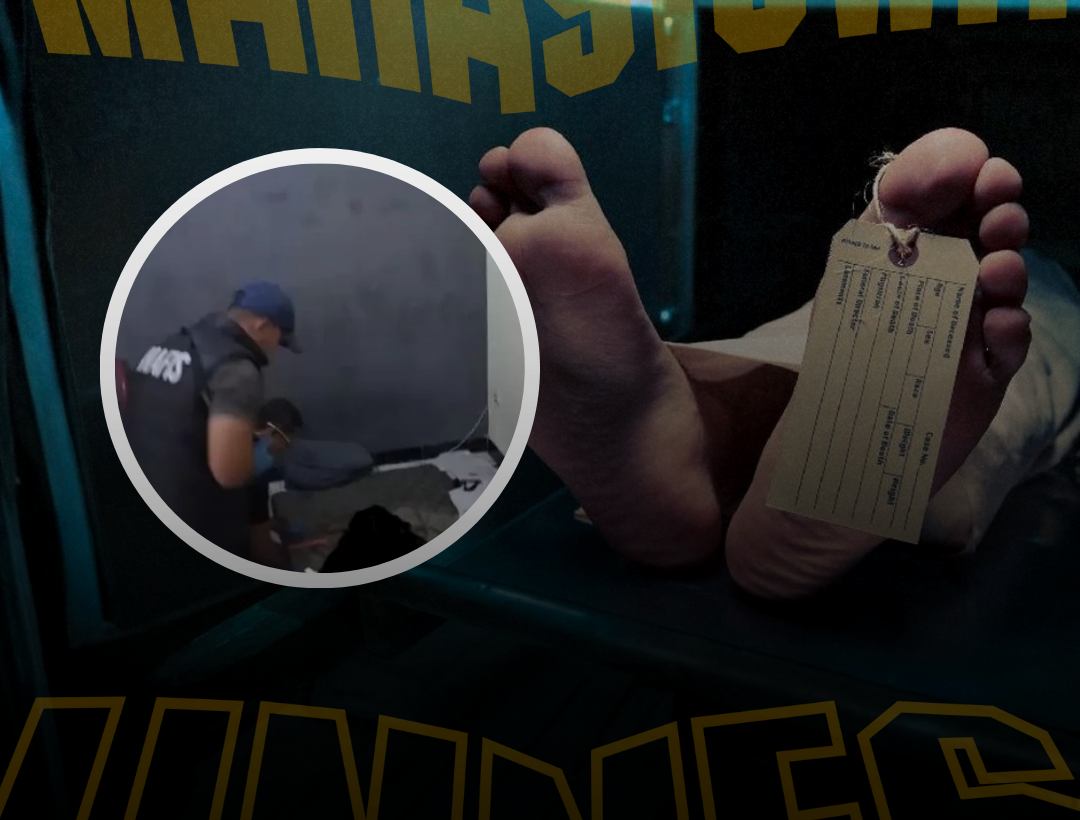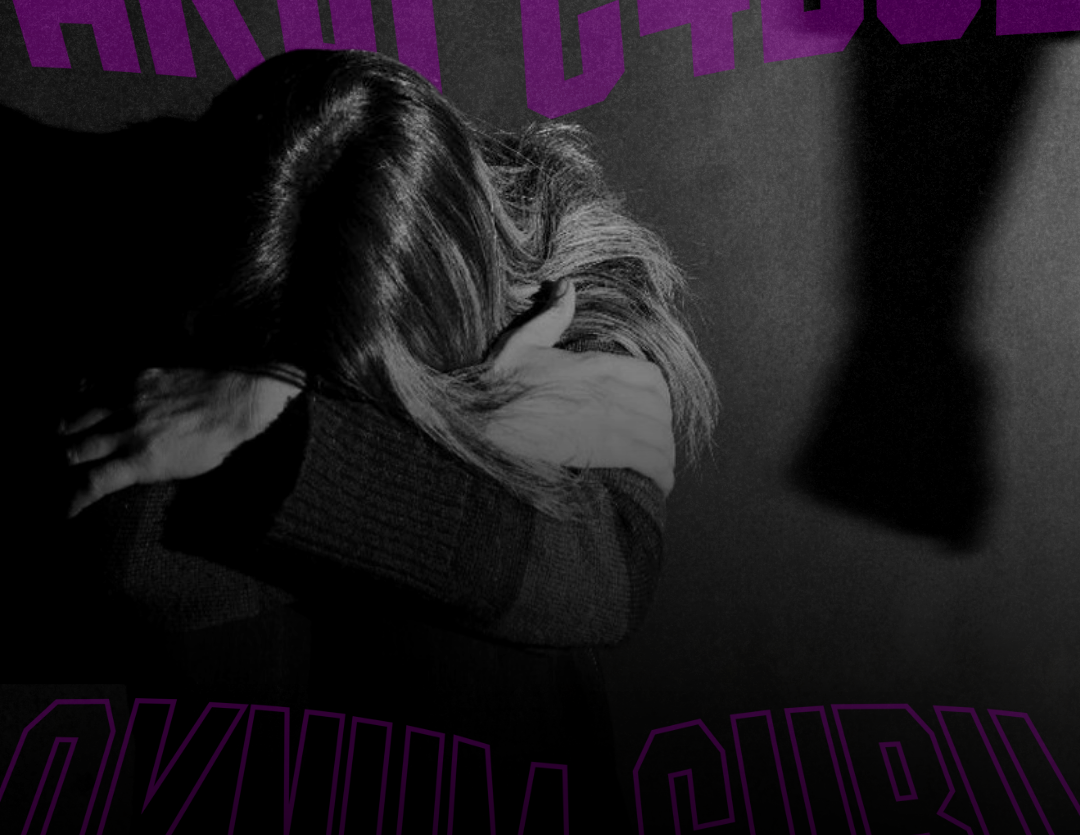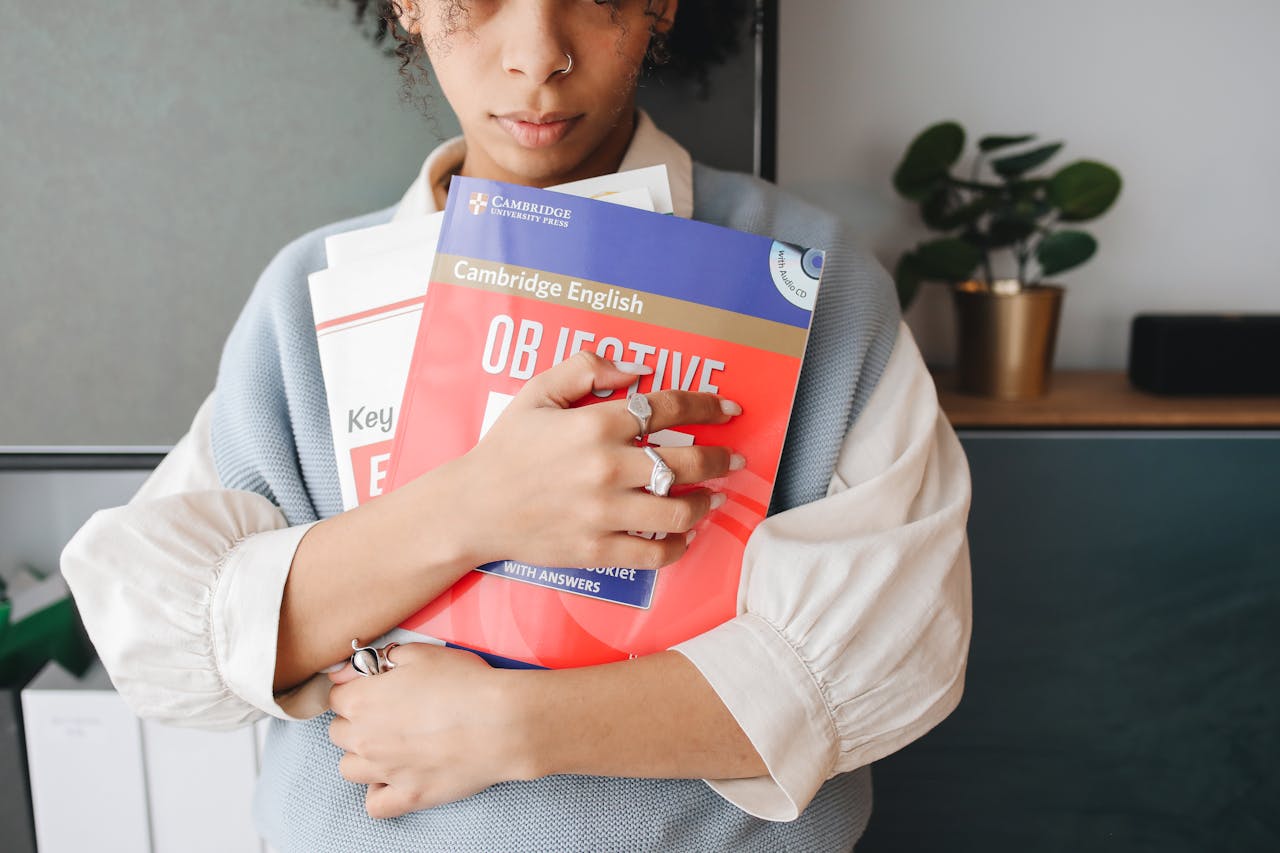zonamahasiswa.id - Microsoft Word, yang sering disebut sebagai Word, adalah aplikasi pengolah kata yang sangat populer saat ini. Aplikasi ini punya banyak fitur yang memudahkan kita dalam menyusun dokumen tertulis, seperti surat atau tesis. Hampir semua kebutuhan penulisan, termasuk membuat dokumen seperti surat atau tesis, bisa dilakukan dengan Microsoft Word, termasuk membuat kolom tanda tangan.
Baca juga: Gini Cara Menemukan Research Gap di Jurnal dengan Mudah
Biasanya, dokumen-dokumen resmi yang butuh legalitas punya kolom khusus untuk tanda tangan dari pihak tertentu. Kolom tanda tangan ini biasanya berisi nama terang dan jabatan.
Beberapa lembaga kadang punya format khusus untuk peletakkan kolom tanda tangan di dokumen mereka. Salah satu format yang sering kita temui adalah kolom tanda tangan yang harus sejajar antara satu nama terang dengan lainnya.
Membuat kolom tanda tangan di Word sesuai format ini kadang bisa jadi tantangan buat sebagian pengguna. Tapi tenang, bukan berarti kamu nggak bisa melakukannya.
Kalau kamu mau membuat kolom tanda tangan di Word, ada dua cara yang bisa kamu coba: lewat fitur tabel dan Text Box. Penasaran gimana caranya? Yuk, simak penjelasan berikut ini.
1. Membuat Kolom Tanda Tangan dengan Fitur Tabel
Cara pertama adalah dengan menggunakan fitur tabel. Langkah-langkahnya adalah sebagai berikut:
- Buka Microsoft Word dan buka dokumen yang ingin kamu tambahkan kolom tanda tangan.
- Klik tab "Insert" yang ada di bagian atas layar.
- Pilih "Table" dan buat tabel dengan dua kolom (satu untuk nama terang dan jabatan, satu lagi untuk tanda tangan).
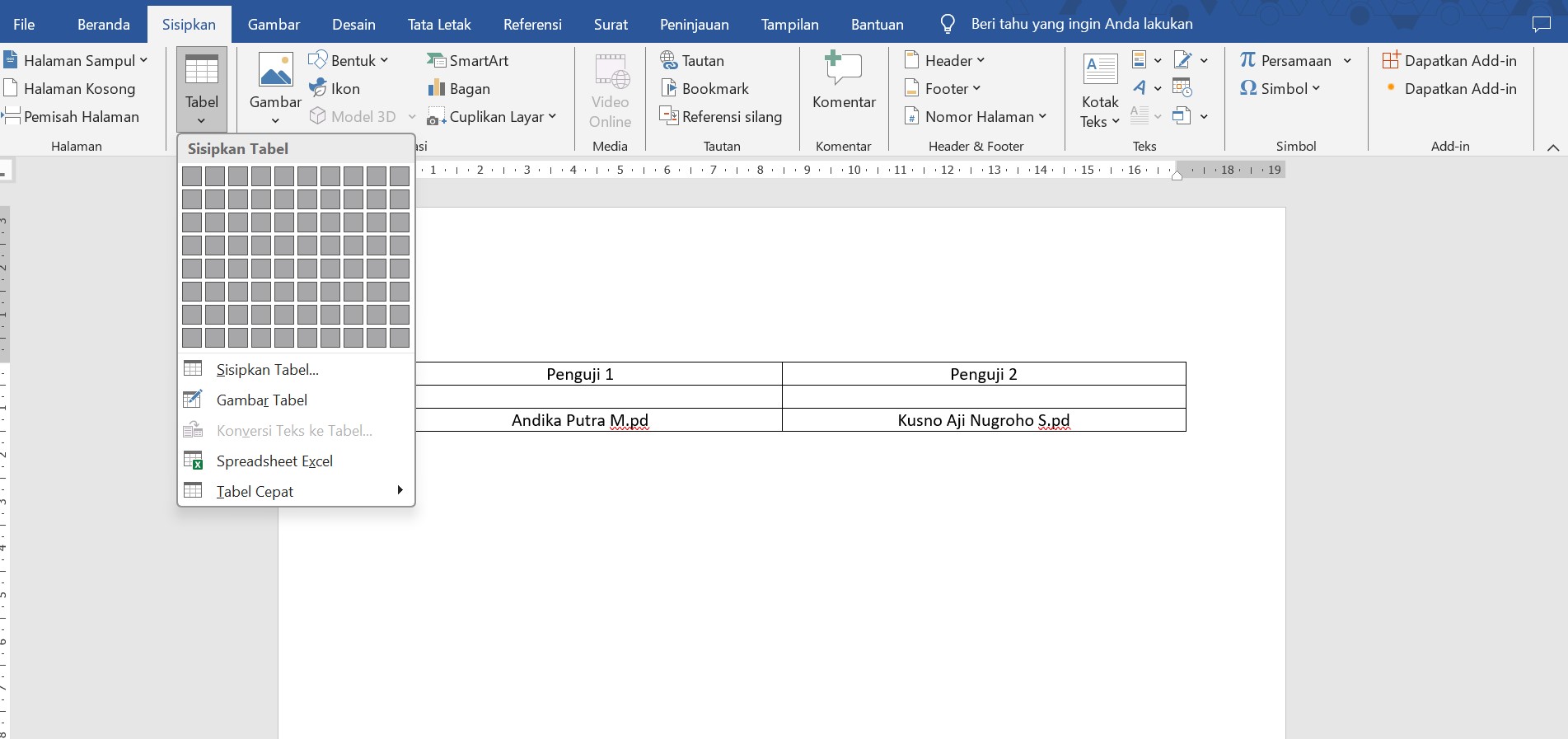
- Sesuaikan ukuran tabel dengan menarik garis tepi tabel sesuai kebutuhan.
- Isi tabel dengan nama terang dan jabatan di kolom pertama.
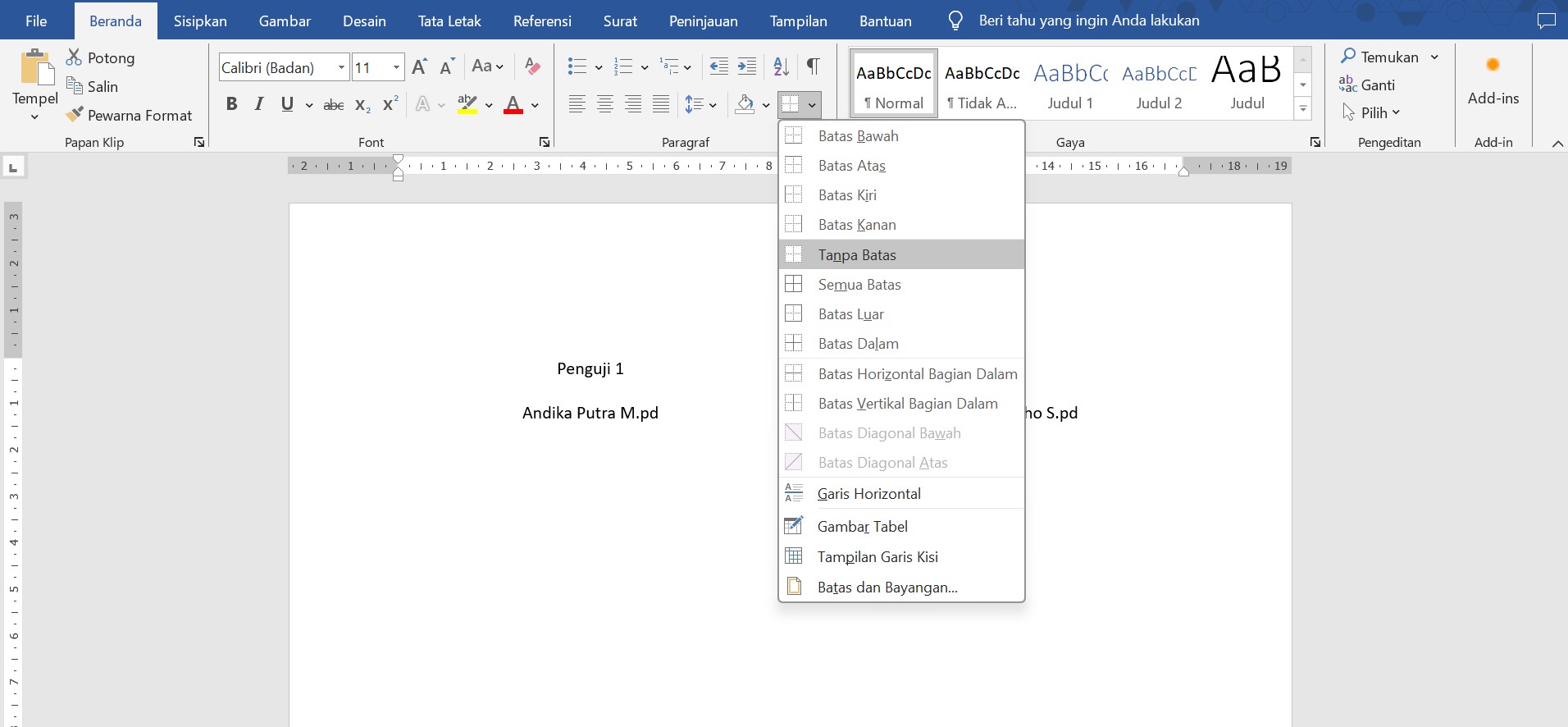
- Biarkan kolom kedua kosong untuk tempat tanda tangan.
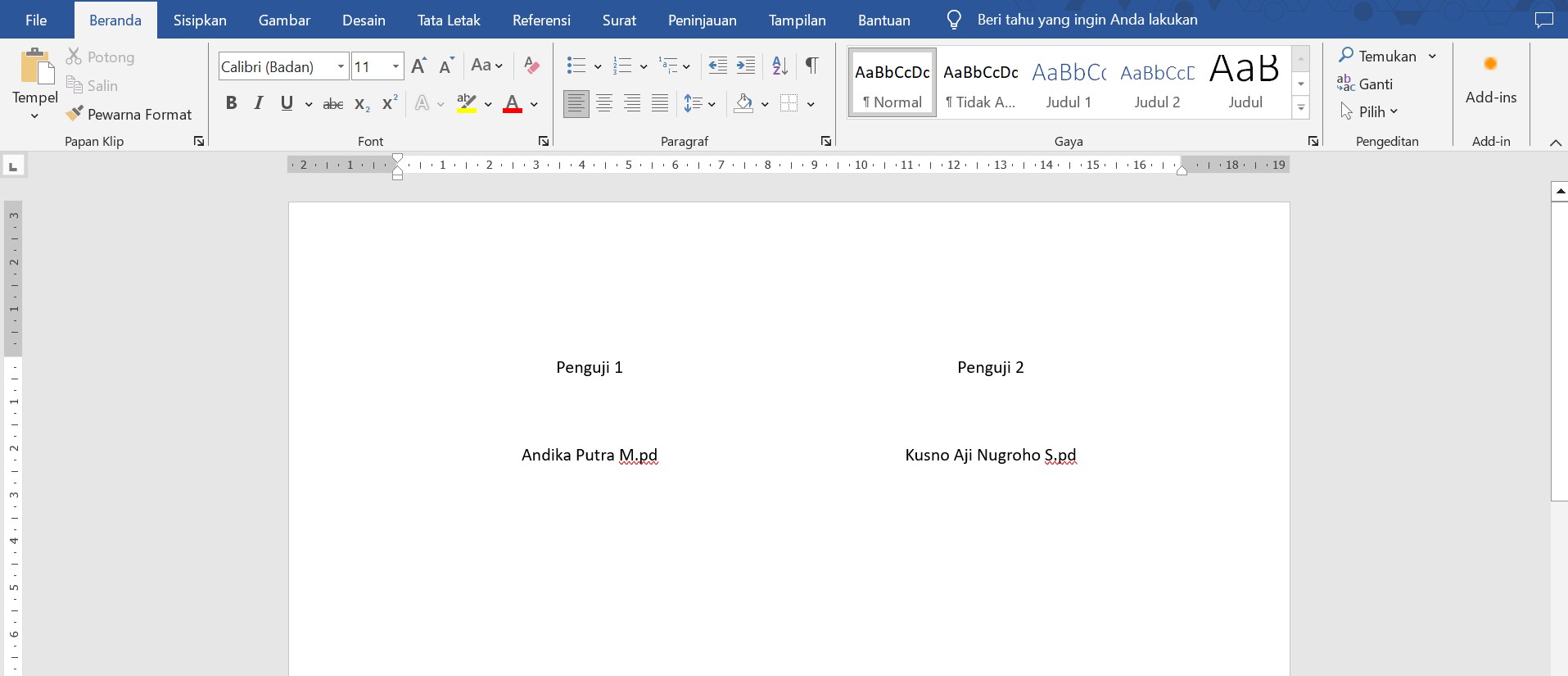
2. Membuat Kolom Tanda Tangan dengan Text Box
Cara kedua adalah dengan menggunakan Text Box. Berikut ini langkah-langkahnya:
- Buka Microsoft Word dan dokumen yang ingin kamu tambahkan kolom tanda tangan.
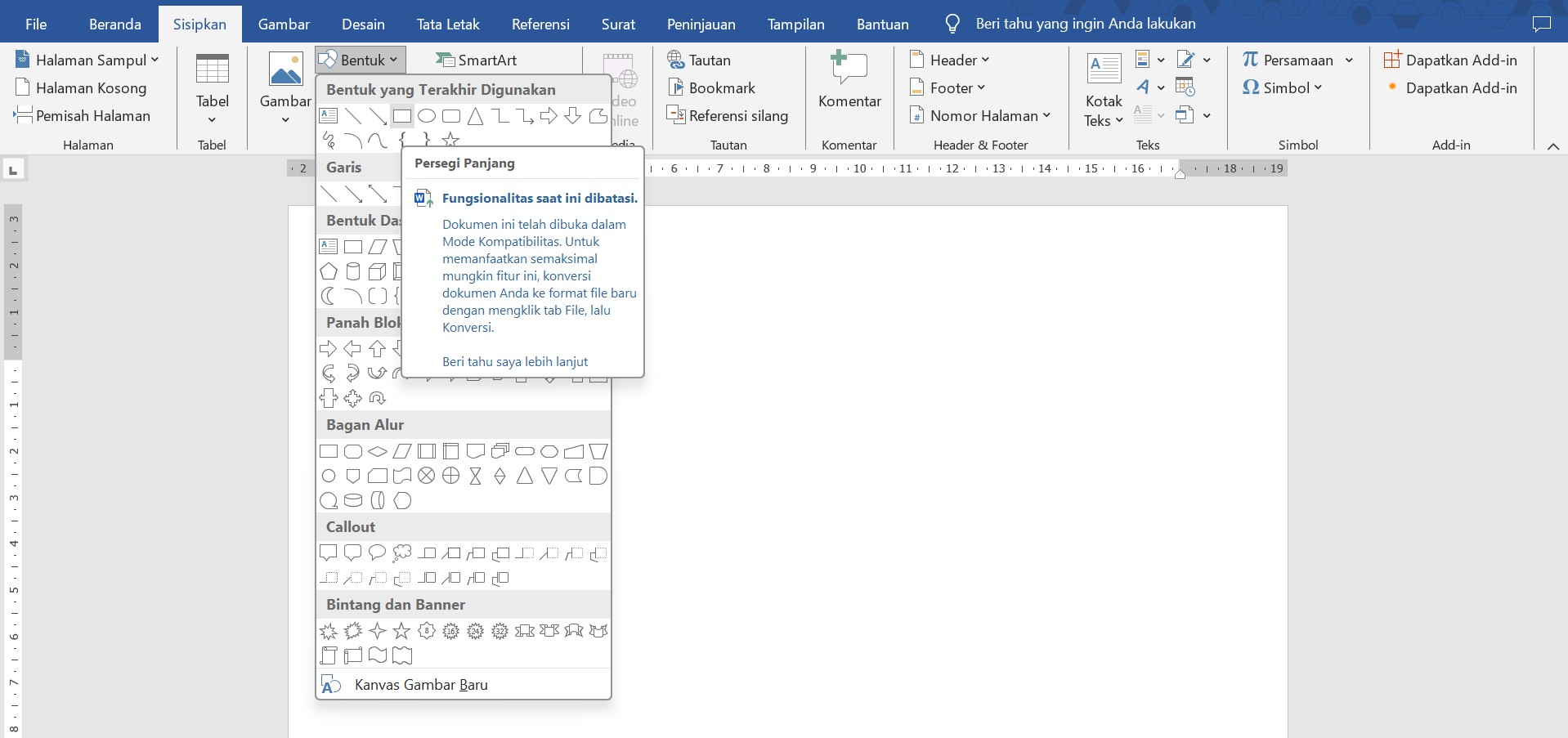
- Klik tab "Insert" dan pilih "Text Box".
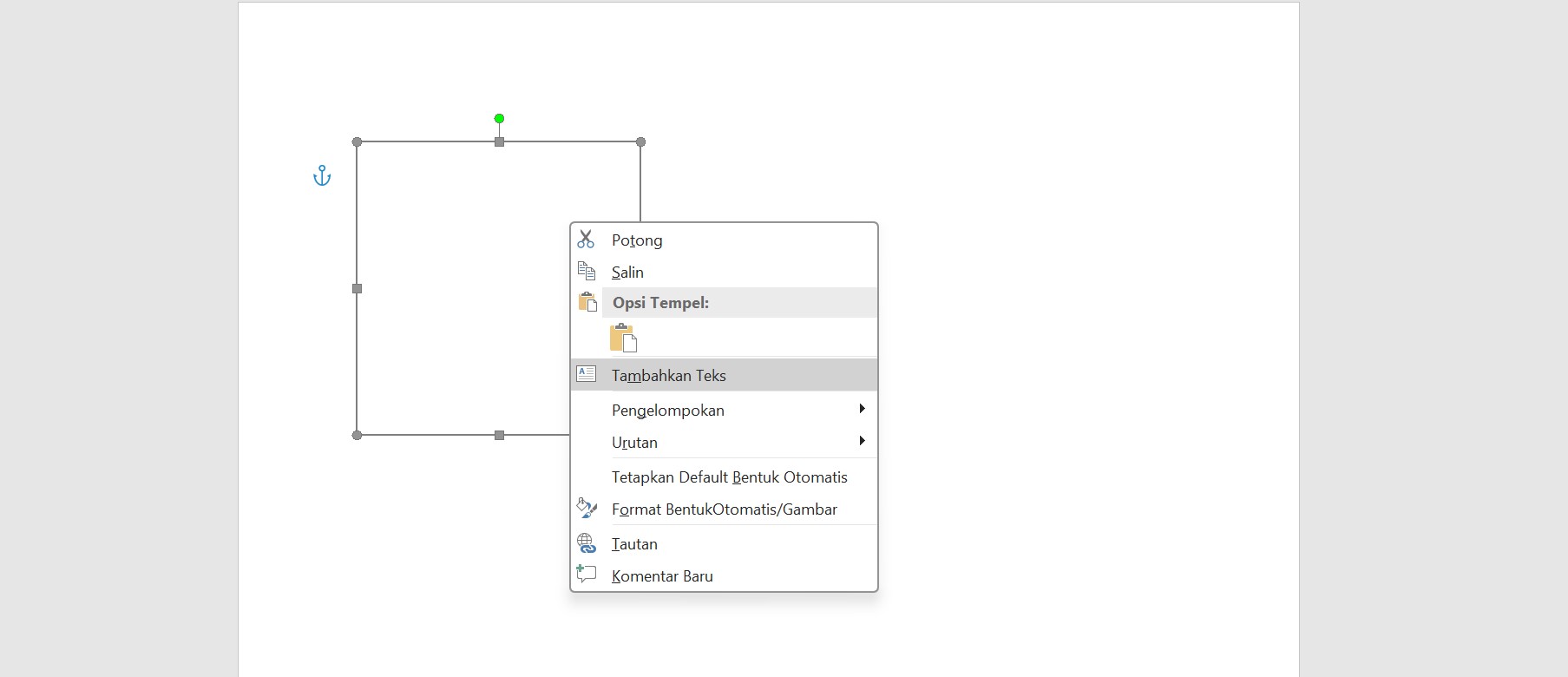
- Buat Text Box dengan menekan dan menarik kursor sesuai ukuran yang kamu butuhkan.
- Isi Text Box dengan nama terang dan jabatan.
- Buat Text Box kedua untuk tanda tangan dan letakkan di sebelah Text Box pertama.
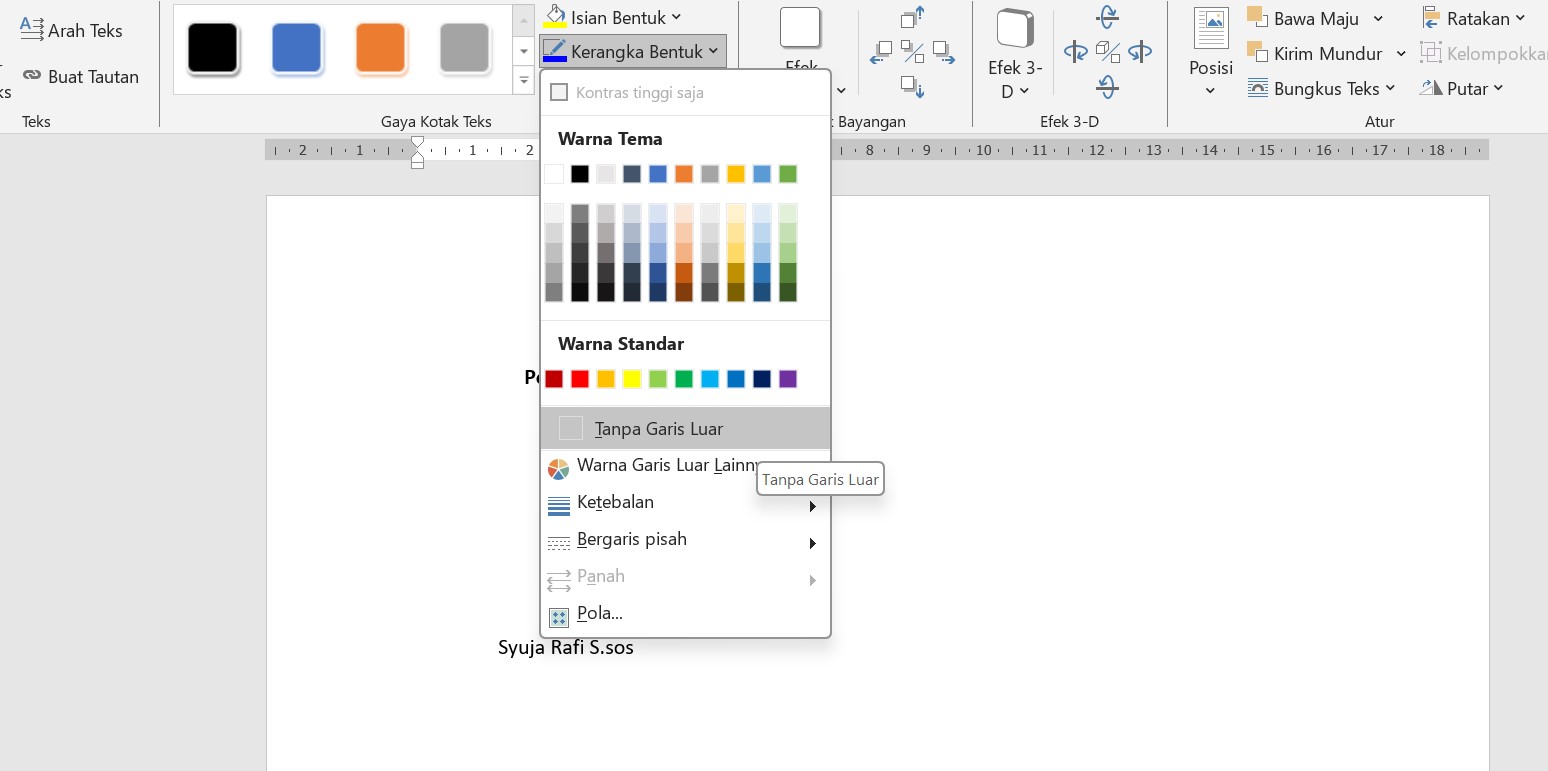
- Sesuaikan posisi kedua Text Box agar sejajar.
Ternyata Nggak Ribet! Begini Cara Bikin Form Tanda Tangan Biar Rapi
Nah, itu dia dua cara mudah untuk membuat kolom tanda tangan di Microsoft Word. Dengan mengikuti langkah-langkah di atas, kamu bisa membuat kolom tanda tangan sesuai format yang diinginkan tanpa kesulitan.
Semoga ulasan ini bermanfaat bagi Sobat Zona. Jangan lupa untuk terus mengikuti berita seputar mahasiswa dan dunia perkuliahan, serta aktifkan selalu notifikasinya.
Komentar
0